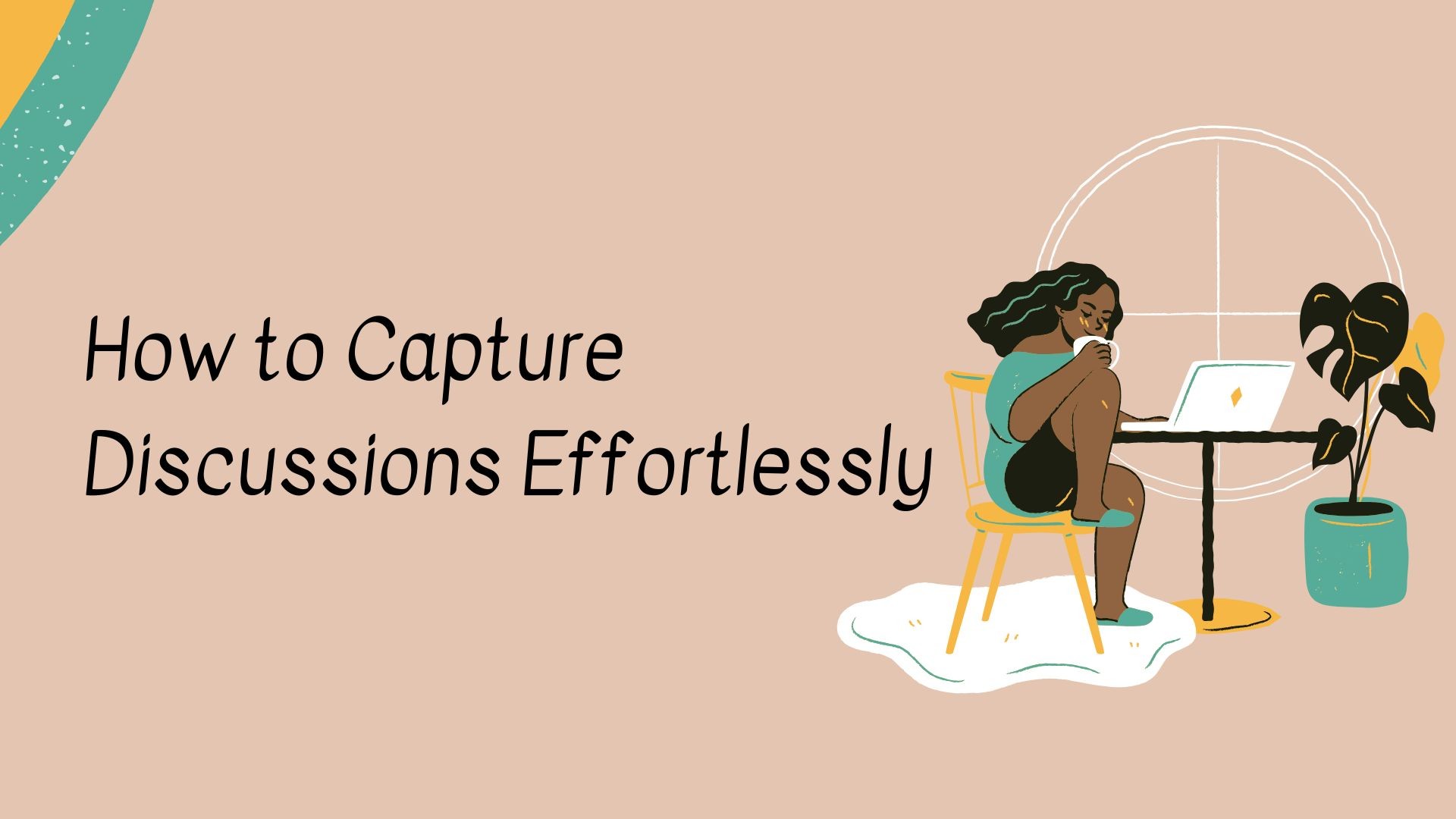في بعض الأحيان، تحتاج إلى تسجيل اجتماع دون الانضمام إليها فعلياً-سواء كان ذلك بسبب تعارض في الجدولة، أو بسبب يوم مزدحم، أو لمجرد الرغبة في مراجعة المناقشة لاحقًا دون المشاركة الفعالة. بينما تتطلب معظم منصات مؤتمرات الفيديو أن تكون حاضرًا لبدء التسجيل، إلا أن هناك طرقًا ل التقاط الصوت والفيديو للاجتماع دون الدخول إلى الجلسة بنفسك.
في هذا الدليل، سنستكشف أفضل الطرق لتسجيل اجتماع دون الانضمام وتقديم أداة ذكاء اصطناعي قوية لتدوين تسجيلاتك وتلخيصها تلقائياً.
لماذا تسجيل اجتماع دون الدخول إليه؟
هناك العديد من الأسباب التي قد تجعلك تحتاج إلى التقاط اجتماع دون الانضمام إليه بنشاط:
- الجداول الزمنية المتضاربة - لا يمكنك الحضور ولكنك لا تزال بحاجة إلى المعلومات.
- المشاركة السلبية - ما عليك سوى مراجعة النقاط الرئيسية لاحقاً.
- كفاءة الوقت - بدلاً من الجلوس في مناقشات مطولة، تفضل ملخصاً.
- التعاون غير المتزامن - يمكن لأعضاء الفريق في مناطق زمنية مختلفة اللحاق بالركب في الوقت الذي يناسبهم.
هل تريد تحويل نصوص الاجتماعات إلى محاضر واضحة وقابلة للتنفيذ دون عناء؟ اطلع على دليلنا هنا: vomo.ai/blog/how-to-meeting-meeting-minutes-minutes-from-transcripts
طرق تسجيل اجتماع دون الدخول إليه
1. استخدم روبوت الاجتماع (الأفضل لـ Zoom و Google Meet و Microsoft Teams)
توفر بعض الأدوات مساعدو الاجتماعات بالذكاء الاصطناعي يمكنها الانضمام إلى الاجتماعات وتسجيلها بالنيابة عنك.
روبوتات الاجتماعات الشائعة للتسجيل:
- مساعد Otter.ai - الانضمام تلقائياً إلى الاجتماعات المجدولة وتدوينها.
- دال؛ دف - تكبير السجلات و لقاء جوجل ميت المكالمات، يولد ملخصات.
- Fireflies.ai - التقاط الاجتماعات وتدوينها واستخراج نقاط العمل الرئيسية.
✅ الإيجابيات:
- لا حاجة للانضمام يدوياً.
- يوفر كلاً من الفيديو والنسخ النصي.
- سهولة التكامل مع تطبيقات التقويم والمؤتمرات.
❌ السلبيات:
- تقوم بعض المنصات بإخطار المشاركين بأن الروبوت يقوم بالتسجيل.
- يتطلب الإعداد والتكامل.
2. التسجيل من خلال جهاز ثانوي (الأفضل للاجتماعات الداخلية أو الخاصة)
إذا كنت الوصول إلى رابط الاجتماع ولكنك لا ترغب في المشاركة الفعالة، يمكنك ذلك:
- استخدم كمبيوتر أو هاتف منفصل للانضمام إلى الاجتماع والتسجيل من هناك.
- احتفظ إيقاف تشغيل الكاميرا والميكروفون للبقاء دون أن يلاحظها أحد.
- الاستخدام برنامج تسجيل الشاشة المدمج مثل QuickTime (Mac) أو Xbox Game Bar (Windows).
✅ الإيجابيات:
- طريقة بسيطة ومجانية.
- لا حاجة لأدوات الطرف الثالث.
❌ السلبيات:
- لا تزال "تدخل" الاجتماع من الناحية الفنية.
- تقوم بعض المنصات بإخطار المضيفين عند حدوث تسجيل.
3. طلب تسجيل الاجتماع من المضيف
إذا لم تتمكن من الحضور، فإن أبسط حل هو أن تطلب من مضيف الاجتماع لتسجيل الملف ومشاركته معك.
✅ الإيجابيات:
- يضمن تسجيل عالي الجودة.
- تجنب مخاطر برامج الطرف الثالث.
❌ السلبيات:
- أنت تعتمد على شخص آخر للتسجيل والمشاركة.
- ليس دائماً خياراً متاحاً في الاجتماعات الخارجية.
حسِّن تسجيلات اجتماعاتك باستخدام VOMO AI
بينما تساعدك الطرق المذكورة أعلاه على التقاط اجتماعهم لا تقدم طريقة فعالة لمعالجة المعلومات. هذا هو المكان فومو الذكاء الاصطناعي يمكن أن يساعدك.
ما هو VOMO AI؟
VOMO AI هو أداة التسجيل الصوتي والنسخ الصوتي الذكية أن:
- نسخ التسجيلات تلقائياً في النص.
- توليد ملاحظات ذكية-الملخصات والنتائج الرئيسية.
- يعمل مع الملفات الصوتية المسجلة من الاجتماعات.
- يدعم أكثر من 50 لغة للفرق العالمية.
كيف يكمّل الذكاء الاصطناعي VOMO AI تسجيلات الاجتماعات

بعد تسجيل الاجتماع، يمكنك:
-
تحميل ملف الصوت أو الفيديو في VOMO AI.
-
احصل على نسخة كاملة من محادثة الاجتماع
-
إنشاء ملاحظات ذكية للوجبات السريعة
-
البحث في الموضوعات الرئيسية بسهولة دون الاستماع إلى التسجيل الكامل.
وهذا يعني أنه يمكنك تخطي الاجتماعات الطويلة والحصول على جميع المعلومات الأساسية في دقائق معدودة.
جرّب VOMO AI اليوم وتغيير طريقة تعاملك مع الاجتماعات!